Batch-Bildbearbeitung ins Spiel kommt, wenn Sie brauchen, um mehr als ein paar Bilder zu einer Zeit. Wenn Sie brauchen, um zu verarbeiten, einen Ordner mit Hunderten oder gar tausenden von Bildern, können Sie nicht wollen, um die gleiche operation, sagen, die Größe, die auf jedes Bild individuell, wie Sie verbringen einige Zeit auf dieser langweiligen Aufgabe.
Zwar können Sie mit batch-processing-Programme für viele nicht geben Ihnen die volle Kontrolle über den Prozess. Während Sie möglicherweise in der Lage sein, um eine neue gewünschte Größe für alle Bilder, es kann sein, keine Möglichkeit zu kontrollieren, ob die gewählte Größe oder Abmessungen wird gut Aussehen auf alle Bilder.
Die größte Stärke von sPhoto, ein batch-Bild-editing-Programm für Windows, ist, dass es bietet Ihnen mit einer Vorschau aller Bilder, so dass Sie genau wissen, wie die resultierenden Bilder Aussehen wird.
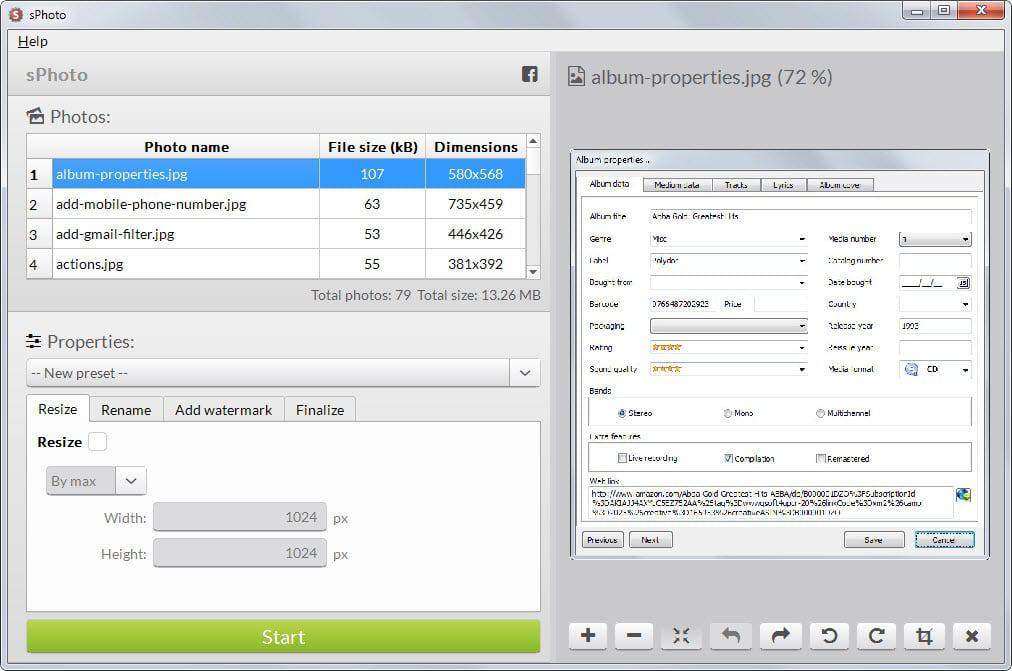
Sie können per drag-and-drop die Bilder in die wichtigste Schnittstelle, wenn Sie Sie ausführen sPhoto nach der installation auf dem system. Alle Bilder werden in einer Liste angezeigt, die mit Ihrer Datei-Größe und Abmessungen, und das erste Bild erscheint als Vorschau auf der rechten Seite, wie gut.
Das Programm unterstützt drei Operationen, die Größe ändern, umbenennen und Wasserzeichen. Jede änderung, die Sie machen, unter Eigenschaften ist automatisch in der Vorschau, und beim wechseln zu einem anderen Bild geladen, wird die Vorschau geändert, um zu zeigen, dass es nach bearbeitet.
Die folgenden Operationen werden unterstützt:
- Die Größe des Bildes durch die Breite, Höhe oder max.
- Fügen Sie ein Präfix oder suffix zu den Namen des Bildes.
- Fügen Sie ein text-oder Bild-Wasserzeichen.
- Sparen Sie mit einer anderen Qualität und das image zu geben.
Zusätzliche Bildbearbeitungs-tools bereitgestellt, die unter dem Vorschaubereich. Hier können Sie ein Bild drehen, zuschneiden oder entfernen Sie die Bilder einzeln.
Die resize-Optionen fehlen Funktionen, die andere batch-Prozessoren unterstützen. Es gibt keine option, um die Größe aller Bilder durch 50% zum Beispiel, wie können Sie nur geben Sie Pixelwerte in form.
Dies bedeutet, dass die Größe funktioniert am besten, wenn alle Bilder teilen die gleichen Abmessungen, und, dass es nicht funktionieren gut, wenn Sie nicht.
Das umbenennen und Wasserzeichen-Optionen sind davon nicht betroffen, obwohl mehr als nützlich.
Sobald Sie Ihre Auswahl getroffen haben, wählen Sie eine Ausgabe-Verzeichnis, Bild Typ (oder die aktuelle), und Qualität, bevor Sie getroffen starten Sie die Verarbeitung aller Dateien.
Die Konfiguration, die Sie verwendet, um Prozess-Bilder können gespeichert und als Voreinstellung, so dass es verfügbar ist, wird auf den nächsten Lauf.
Schlusswort
Die Vorschau-Funktion, die es Ihnen erlaubt, gehen durch alle Bilder schnell, um sicherzustellen, dass alle Operationen, die “gut Aussehen” auf Sie ist großer als es gibt Ihnen mehr Kontrolle über den batch-Prozess.
Die Skalierungs-Optionen optimiert werden müssen, obwohl sich mehr nützlich, aber da die software ist als beta-derzeit gibt es eine gute chance, dass das wird verbessert in späteren Versionen.